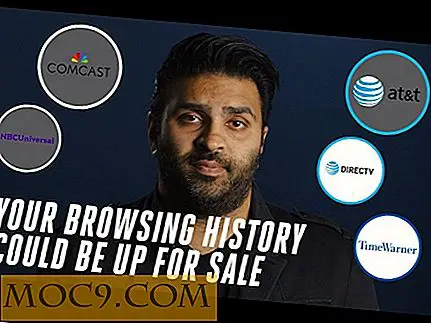Maak ruimte vrij op je harde schijf en verwijder cachebestanden [Mac]
Hoe maak je ruimte vrij op de harde schijf van je Mac? Gebruik je een app om het werk te doen of verwijder je handmatig bestanden? Er zijn veel Mac-apps beschikbaar om je harde schijf te reinigen, maar de meeste zijn geavanceerd en de meeste zijn niet gratis.
Als u op zoek bent naar een eenvoudige tool waarmee u snel uw harde schijf kunt scannen en onnodige cachebestanden met één klik kunt verwijderen, wil ik u laten kennismaken met Disk Scope. Het is een (momenteel) gratis Mac-app die een grafiek toont van uw gebruikte schijfruimte en die ruimte op uw harde schijf vrijmaakt door cachebestanden te verwijderen.
Of je nu een beginner of een professionele Mac-gebruiker bent, Disk Scope is eenvoudig te gebruiken en ruimt die extra bestanden weg in enkele minuten. Hier is hoe.
Ermee beginnen
Als eerste moet je Disk Scope downloaden van de Mac App Store. Elke keer dat u de app uitvoert, wordt om uw veiligheid gevraagd uw schijf te selecteren.

Scan uw harde schijf
Zodra een station is geselecteerd, begint Disk Scope onmiddellijk met het scannen van uw harde schijf. U ziet het symbool voor scannen / werken helemaal rechts van elke map die wordt gescand.

Je ziet een lijst met je hoofdmappen: bureaublad, documenten, muziek, applicaties, films, foto's, downloads en gedeeld. Als u op het vergrootglaspictogram onder elk ervan klikt, wordt die specifieke map geopend in Finder.
Wanneer de scan is voltooid, kunt u zien hoeveel ruimte elke map in beslag neemt: een numerieke waarde en een visuele waarde voor de balk.
Reinig uw caches
Nu hoeft u alleen nog uw cachebestanden op te ruimen door op de knop "Caches opruimen" boven in het venster te klikken - onder de balk die uw totale gebruikte harde schijf en vrije ruimte toont. Naast de knop ziet u ook hoeveel ruimte uw cachebestanden innemen. Zodra deze bestanden zijn opgeschoond, is dit de hoeveelheid vrije ruimte die u krijgt.
Wanneer u op de knop klikt, wordt een bevestigingsbericht weergegeven waarin u wordt gevraagd of u zeker weet dat u de map Caches wilt opschonen. Klik op "Ja" en vervolgens ziet u Disk Scope weer aan het werk.

Wanneer de scan is voltooid, ziet u een verschil in de balk met uw totale gebruikte harde schijf en vrije ruimte. Je zult ook merken dat het nu "0 bytes" toont naast de "Clean Up Caches" knop.
Dat is het! Je bent er helemaal klaar mee en je harde schijf zal zoveel schoner zijn.
Conclusie
Disk Scope werkt zoals beloofd zonder alle extra toeters en bellen die bij soortgelijke apps horen; het scant uw harde schijven, geeft aan hoeveel van uw ruimte wordt gebruikt en verwijdert onnodige cachebestanden zodat u meer ruimte heeft. Met een app als deze, wat is er nog meer nodig?
Het is eenvoudig, maar biedt een mooi visueel beeld van uw harde schijf en helpt rommel tegen te houden. Disk Scope heeft geen menubalkpictogram, maar u ziet een pictogram in uw dock. Het is een van die apps die je eenvoudig uitvoert als dat nodig is.
Het enige nadeel dat ik aan Disk Scope kan zien, is dat je het moet sluiten en opnieuw moet openen om een nieuwe scan uit te voeren.
Gebruik je Disk Scope of gebruik je een ander hulpmiddel om je Mac op te ruimen?
Schijfbereik


![Adobe KnowHow All-Inclusive Photography-bundel [MTE-aanbiedingen]](http://moc9.com/img/mtedeals-020316-nikon-camera.jpg)